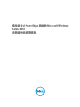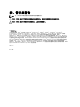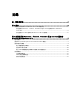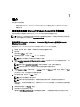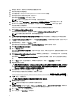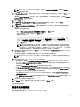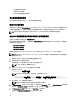Users Guide
註: 在 Windows Server 2012 Essentials 版本中,當按一下 Install Now (立即安裝),隨即顯示 License
terms (授權條款) 視窗。
22. 在 Operating System Install(作業系統安裝)螢幕中,選取您想要安裝的作業系統,然後按一下 Next(下一
步)。
隨即顯示 License Agreement(授權合約)視窗。請仔細閱讀資訊。如果您同意所有資訊,請選取 I accept
the license terms(我接受授權條款)。
23. 按一下 Next (下一步)。
24. 在 Which Type of Installation Do You Want(您想要選取哪種安裝類型)螢幕中,按一下 Custom
(advanced)(自訂(進階))— 如果尚未選取此選項的話。
25. 在 Where do you want to install Windows(您要在哪裏安裝 Windows)螢幕中,指定作業系統要安裝在哪一
個分割區。
若要建立分割區並開始安裝:
a. 按一下 Drive options (advanced)(磁碟機選項(進階)) → New(新增)。
b. 指定分割區的大小 (MB),然後按一下 Apply(套用)。
隨即顯示下列訊息:
To ensure that all Windows features work correctly, Windows might create
additional partition for system files(為確保所有 Windows 功能正常運行,
Windows 可能會為系統檔案建立其他分割區)
c. 按一下 OK (確定)。
註: 主分割區的建議分割區大小為 50 GB。如果要在系統上安裝附加記憶體,可能需要額外的主
分割區空間來容納頁面檔案和配合休眠。安裝期間,螢幕上會根據系統的記憶體大小顯示建議
的分割區大小。請按照螢幕上的說明操作。如果選取 Core installation(核心安裝),主分割區需
要的磁碟機空間將更少。有關磁碟機分割區的資訊,請參閱“分割磁碟機”。
26. 選取新建的作業系統分割區並且按一下 Next (下一步)。隨即顯示安裝 Installing Windows (安裝 Windows) 螢
幕並且開始安裝程序。
作業系統安裝完畢後,系統將重新開機。首次登入以前必須先設定管理員密碼。
註: 對於 Windows Sever 2012 Essentials 版本,在完成安裝程序後,您必須在設定管理員密碼前設定系
統。
27. 開始設定適用於 Windows Sever 2012 Essentials 版本的系統:
a) 重新啟動後,隨即顯示 Set Up Windows Server 2012 Essentials (設定 Windows Server 2012 Eeesntials)頁
面。按一下 Change system date and time settings (變更系統日期和時間設定) 為您的伺服器選取日期、時
間與時區並按一下 Next (下一步)。
隨即顯示 Choose server installation mode (選擇伺服器安裝模式) 頁面。
b) 在 Choose server installation mode (選擇伺服器安裝模式) 頁面上,選取適當的安裝模式並且提供必要的
資料。新的安裝請選取 Clean install (全新安裝),以及移轉自現存的作業系統請選取 Server migration (伺
服器移轉)。 以必要的輸入項目繼續進行設定您的安裝。
更多關於設定您的 Windows Server 2012 Essentials 安裝的詳細資訊,請參閱 technet.microsoft.com/en-
us/sbs/jj159331.aspx
c) 建立 Administrator user account (系統管理員使用者帳戶) 以及 Standard user account (標準使用者帳戶) 完
成安裝。
28.
首次登入之前必須先設定管理員密碼。
29. 在 Settings(設定)螢幕中輸入密碼,確認密碼,然後按一下 Finish(完成)。
作業系統安裝已經完成。
使用作業系統媒體
使用作業系統媒體安裝 Microsoft Windows Server 2012 前,您必須:
9